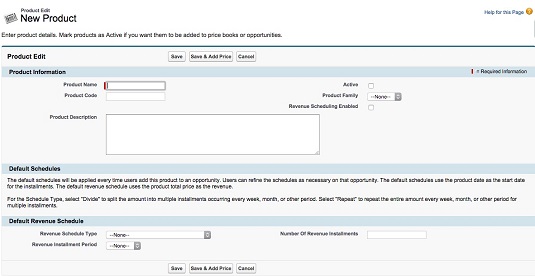Ako ste zainteresirani za svoju strategiju proizvoda, budite svjesni i iskoristite sve mogućnosti koje Salesforce nudi za prilagođavanje proizvoda i cjenika. Što više planirate unaprijed, to bolje možete implementirati proizvode i knjige cijena o tome kako vaši prodajni timovi prodaju. Kako proizvode i knjige cijena činite aktivnim, vaši prodajni predstavnici mogu početi povezivati proizvode sa svojim mogućnostima.
Planiranje proizvoda za uspjeh
Za proizvode razmotrite karakteristike svojih proizvoda izvan standardnog područja koje želite analizirati. U većini tvrtki timovi za upravljanje proizvodima ili marketing posjeduju i održavaju te evidencije u koordinaciji s financijama. Trebali biste okupiti višefunkcionalni tim sastavljen od korisnika prodaje, marketinga, financija i upravljanja proizvodima kako biste odlučili što želite postići od proizvoda u Salesforceu. Zatim surađujte s administratorom sustava kako biste prilagodili zapis proizvoda kako bi zadovoljili vaše specifične potrebe.
Za određivanje cijena razmislite hoćete li postaviti cijene za svoje proizvode ili želite da cijene budu jednostavne na početku. Neki kupci Salesforcea, na primjer, postavljaju cijene svojih proizvoda na 0 USD ili 1 USD, a zatim ovise o svojim prodajnim predstavnicima koji će ispuniti prodajne cijene kada im se pripremi prilika. Druge tvrtke ulažu vrijeme i trud u stvaranje stvarnih standardnih ili kataloških cijena proizvoda kako bi dale smjernice svojim prodajnim predstavnicima.
Dodavanje proizvoda u katalog proizvoda
Prije nego što vaši prodajni predstavnici mogu početi povezivati proizvode sa svojim mogućnostima, morate ih dodati u Salesforce.
Da biste dodali proizvod, prijavite se na Salesforce i slijedite ove korake:
Odaberite opciju Stvori proizvod s padajućeg popisa Stvori novi na bočnoj traci. Pojavljuje se stranica Novi proizvod.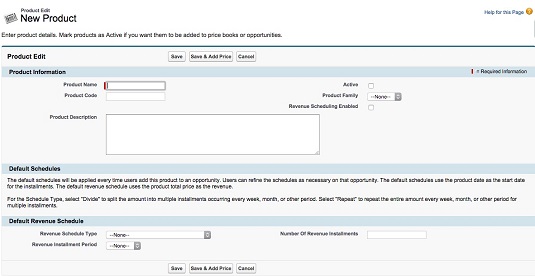
Dodajte proizvod u katalog proizvoda.
Ispunite polja. Vaša točna polja mogu se razlikovati.
Kada završite, kliknite Spremi. Pojavljuje se stranica s pojedinostima o proizvodu za vaš novi proizvod sa povezanim popisima za standardne cijene i cjenike.
Promjena pojedinosti o proizvodu u katalogu proizvoda
S vremenom će voditelji marketinga ili proizvoda možda morati ažurirati pojedinosti o proizvodu. Većinu izmjena na proizvodu možete izvršiti na njegovoj stranici s pojedinostima. Idite na određeni proizvod i pogledajte ovaj popis radnji koje možete izvršiti. (Morate imati dopuštenja za "uređivanje" proizvoda da biste izvršili ove korake.)
- Uredite zapis o proizvodu. Kliknite gumb Uredi. Na primjer, ako se naziv vašeg proizvoda promijeni, možete promijeniti naziv proizvoda, a zatim spremiti i automatski ažurirati sve prilike koje uključuju taj proizvod s izmijenjenim nazivom.
- Izbrišite proizvod. Kliknite Izbriši, a zatim kliknite U redu u dijaloškom okviru koji se pojavi. U okolnostima u kojima više ne nudite proizvod, ali je povezan s prilikama, bolje je deaktivirati ili arhivirati proizvod umjesto da ga izbrišete.
- Deaktivirajte proizvod. Kliknite gumb Uredi, poništite potvrdni okvir Aktivno, a zatim kliknite Spremi. Krenite ovim putem ako biste mogli ponuditi proizvod u budućnosti.
- Izbrišite i arhivirajte proizvod. Kliknite Izbriši, a zatim kliknite U redu u dijaloškom okviru koji se pojavi. Ako je vaš proizvod povezan s prilikama, pojavljuje se stranica Problemi s brisanjem s predloženim opcijama. Kliknite vezu Arhiva ako još uvijek namjeravate izbrisati proizvod, ali ne mijenjate postojeće mogućnosti.
Ako želite obavijestiti svoje prodajne predstavnike o svim promjenama na vašim proizvodima (na primjer, ako se proizvod više ne nudi ili ako mu se promijenio naziv), možete koristiti Salesforce Chatter tako da se sve promjene statusa proizvoda ili njegovog naziva objavljeno u Chatter feedu. Zainteresirani korisnici trebaju samo pratiti radnje osobe koja vrši te promjene (obično nekoga u prodajnim operacijama), ili mogu pratiti i određeni proizvod.